三星笔记本用u盘安装windows10系统操作教程
发布时间:2016-04-27 11:11:12 作者:iylckg1088  我要评论
我要评论
现在不装个win10系统使用都觉得对不起时代的发展了。小编今天为大家分享笔记本u盘装win10系统教程,用三星笔记本来示范给大家学习,那么我们一起来看看笔记本u盘怎样装win10系统吧
如今用户对于笔记本电脑的关注从单纯的性能转移到了更加全面的产品稳定性、功能性、人性化等更加细致的设计细节。三星在这些方面做得还好,那么三星笔记本怎么用u盘安装windows10系统?建议参考以下方法。
方法/步骤
事先制作好U教授U盘启动盘,点击进入查看一键U盘启动制作方法;
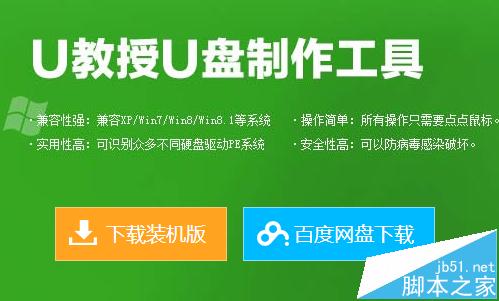
将win10系统镜像包复制到U盘GHO文件夹内;
在电脑中下载win10系统镜像包,右键打开方式,选中winrar压缩文件管理器,将win10系统镜像包解压到GHO文件夹内即可;
重启电脑,设置U盘为第一启动顺序步骤。开机时按下f12快捷键,进入bios设置,选中U盘启动项,然后就进入到U教授的启动界面;

在U教授启动界面选中“【01】 运行U教授Win2003 PE增强版”,按下回车键;
双击“U教授PE一键装机”,软件自动识别GHO文件后,点击“确定”,在接下来弹出的小窗口点击“是”;
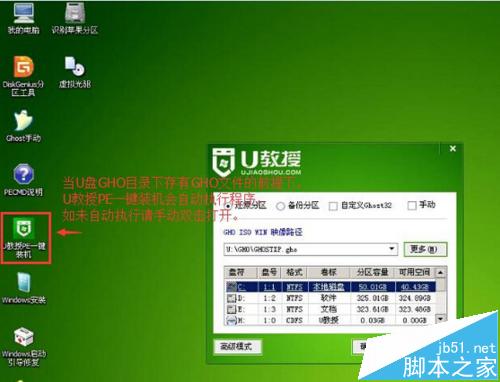
接下来就是等待GHO解压就行,提示重启时,点击“是”,然后拔出U盘,最后等待U教授安装完win10系统即可。

相关文章
如何制作U盘系统盘以及使用U盘安装操作系统的方法(图文详解)
这篇文章主要介绍了如何制作U盘系统盘以及使用U盘安装操作系统的方法,需要的朋友可以参考下2016-05-29- 电脑无法正常开机如何用U盘重装系统?有时候我们会因为误删系统文件导致电脑不能开机的情况,需要U盘或者光盘,但是很多用户不懂怎么安装系统,那么电脑不能开机时要怎么用2016-04-21
图文讲解宏基笔记本设置U盘启动的方法 宏基笔记本电脑如何设置从U盘启
这篇文章主要以图文结合的方式讲解了宏基笔记本电脑设置从U盘启动的方法,教大家用宏基笔记本电脑如何设置从U盘启动,感兴趣的小伙伴们可以参考一下2016-03-25- 这篇文章主要介绍了如何设置开机从U盘启动的方法,汇总了U盘装系统启动热键大全,再也不用担心不会使用U盘启动安装系统了,感兴趣的小伙伴们可以参考一下2016-03-25
- 这篇文章主要介绍了U盘安装雨林木风ghost win7的图文教程,雨林木风win7系统要怎么安装呢?下面小编就详细跟大家介绍使用U盘启动盘安装雨林木风win7系统的步骤教程,感兴趣2016-03-24
- 这篇文章主要为大家详细介绍了联想小新笔记本如何设置U盘启动,联想笔记本电脑一般是按F12快捷键选择从U盘启动,那么联想小新电脑要怎么设置U盘启动呢?感兴趣的小伙伴们可2016-03-24
- U盘装机大师会给您带来最好体验。下面就让我们一起通过图文说法的方式来学习下关于U盘装机大师的使用教程,需要的朋友可以参考下2016-03-21
- 之前为大家介绍了快启动U盘装XP系统教程,现在小编继续为大家带来快启动U盘装win7系统教程,需要的朋友可以一起看看2016-01-22
- U盘变光驱制作USB-CDROM能安装系统吗?答案是可以的。今天小编就为大家带来了将U盘变光驱制作USB-CDROM用U盘安装系统图文教程,一起看看吧2016-06-02


最新评论